Javítsa ki a kérdőjelet az SM Bus Controller mellett az Eszközkezelőben
- Az SM Bus Controller figyeli az alaplap hőmérsékletét és feszültségét. Ha ehhez nincs megfelelő illesztőprogram telepítve, előfordulhat, hogy egyes funkciók nem működnek megfelelően a Windows 11 számítógépen.
- A megfelelő illesztőprogram letöltéséhez használhatja az Intel Chipset Software Installation Utility segédprogramot vagy a cikkben említett egyéb ajánlott módszereket.

xTELEPÍTÉS A LETÖLTÉSI FÁJLRA KATTINTVA
Ez a szoftver folyamatosan üzemben tartja illesztőprogramjait, így megóvja Önt a gyakori számítógépes hibáktól és hardverhibáktól. Ellenőrizze az összes illesztőprogramot most 3 egyszerű lépésben:
- Töltse le a DriverFix-et (ellenőrzött letöltési fájl).
- Kattintson Indítsa el a szkennelést hogy megtalálja az összes problémás illesztőprogramot.
- Kattintson Frissítse az illesztőprogramokat új verziók beszerzése és a rendszer hibáinak elkerülése érdekében.
- A DriverFix-et letöltötte 0 olvasói ebben a hónapban.
A Windows 11 rendszerhez készült SM Bus Controller illesztőprogram letöltéséhez kövesse ezt a cikket a legmegfelelőbb módok megismeréséhez. Ennek teljes formája a System Management Bus Controller, amely elengedhetetlen összetevője a Windows számítógépek hatékony működtetésének.
Bármilyennel szembesülhetsz SM buszvezérlő hiba. Ha azonban az illesztőprogram hiányzik, az más probléma.
Hogyan használhatom az SM Bus Controller illesztőprogramot?
Az eszköz, az SM Bus egy kis lapkakészlet, amely figyeli az alaplap hőmérsékletét, feszültségét és egyéb specifikus dolgokat. Segít a szoftvernek és egyéb hardvernek a számítógép megfelelő működésében. A következő okok miatt van szüksége illesztőprogramra ehhez az eszközhöz:
- Hogy működőképes legyen – Megfelelő illesztőprogram nélkül az SM Bus nem fog megfelelően működni.
- A számítógépes élmény fokozása érdekében – A hőmérséklet- és feszültséginformációk alapján a Windows vagy más szoftver szabályozhat bizonyos dolgokat a számítógépen. Vezető nélkül ez nem lehetséges.
- Túlhúzáshoz – Ha használod túlhúzó szoftver, akkor is szüksége lehet erre az illesztőprogramra, hogy megfelelően karbantartsa a dolgokat a hőmérséklet alapján.
Problémás dolog, ha az eszközkezelőben sárga kérdőjelet látunk mellette. Azt jelzi, hogy nincs meg a szükséges vagy kompatibilis illesztőprogram. Tekintse meg a cikk következő részét az illesztőprogram letöltésének módjáról.
Hogyan tölthetem le az SM Bus Controller illesztőprogramot Windows 11 rendszerhez?
Mielőtt folytatná a módszereinket, javasoljuk, hogy frissítse a Windows 11-et a legújabb verzióra. A frissítéshez kövesse az alábbi lépéseket:
- Győződjön meg arról, hogy a Windows 11-et a legújabb verzióra frissítette.
- Ezenkívül győződjön meg arról, hogy Intel-alapú rendszert használ.
Miután biztosította a fenti dolgokat, kövesse az alábbi módszereket az illesztőprogram letöltéséhez.
1. Töltse le az Inteltől
- Töltse le a Intel lapkakészlet szoftvertelepítő segédprogram.
- Telepítse a számítógépére.
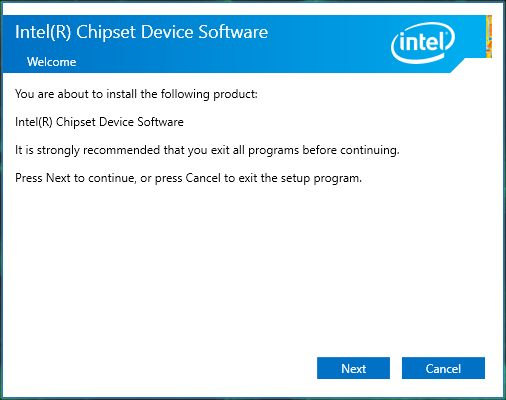
- Nyisd ki.
- Most észleli a SM buszvezérlő és telepítheti a megfelelő illesztőprogramot.
A telepítés után indítsa újra a számítógépet. Ezzel a módszerrel le kell tudnia tölteni az SM Bus Controller illesztőprogramot is a 32 bites Windows 7 rendszerben.
2. Töltse le az Eszközkezelővel
- Nyissa meg a Start menü, típus Eszközkezelő, és nyomja meg Belép.

- Keresse meg és kattintson rá jobb gombbal SM buszvezérlő és kattintson rá Frissítés.
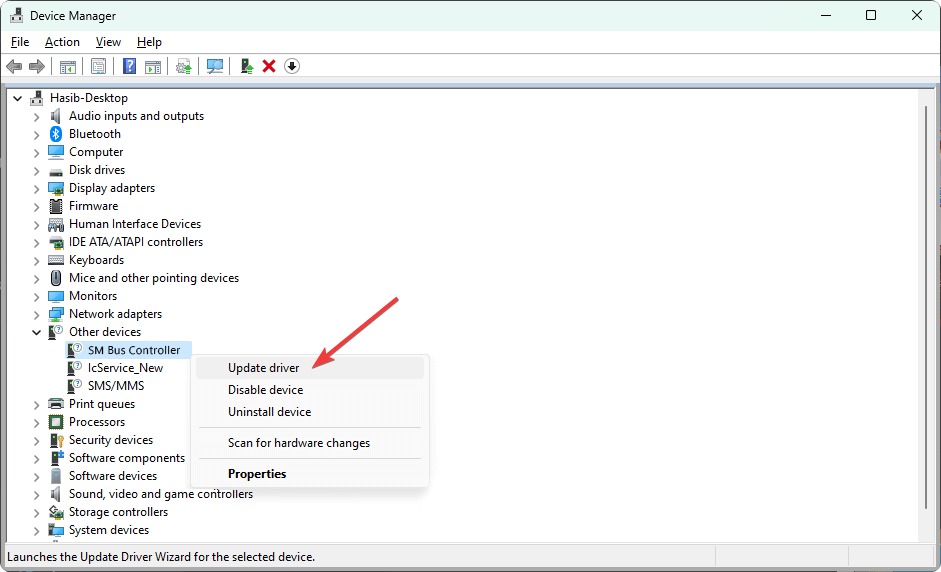
- Válassza ki a kívánt frissítési módot.
- A folyamat befejezéséhez kövesse a képernyőn megjelenő lépéseket.
A beépített eszközkezelő módszer jól működik az SM Bus Controller illesztőprogramjának telepítésekor a Windows 10 64 bites rendszerhez.
3. Használjon harmadik féltől származó illesztőprogram-frissítőt
Az SM Bus Controller illesztőprogram Windows 11 rendszerhez való letöltésének legjobb módja a harmadik féltől származó használat illesztőprogram-frissítő eszközök mint a DriverFix. Ez az eszköz automatikusan észleli az illesztőprogramok hiányzó vagy elavult verzióit.
Hatalmas adatbázissal rendelkezik. Ennek eredményeként egyetlen kattintással letöltheti és telepítheti az összes illesztőprogramot a számítógépére. Ellenkező esetben a DriverFix ütemezett vizsgálatokat futtathat, és végrehajthatja a az illesztőprogram-frissítési folyamat automatikusan, amivel időt takarít meg.

DriverFix
Egy nagyszerű program, amely időt takarít meg, és megtalálja a legújabb frissítéseket az összes illesztőprogramhoz.
A System Management Bus az Intel által kifejlesztett eszköz, amely alacsony sebességű rendszerfelügyeleti kommunikációt vezérel. Ne feledje, hogy 64 bites Windows 7 rendszeren is szüksége van egy SM Bus Controller illesztőprogramra. Bár ha van egy rendszered egy AMD processzor, lehet, hogy nincs szüksége erre a meghajtóra.
Ez a cikk az SM Bus Controller letöltését és telepítését ismerteti Windows 11 rendszeren. Nyugodtan ossza meg velünk a megjegyzés rovatban, ha bármilyen javaslata vagy véleménye van.
Még mindig vannak problémái? Javítsa ki őket ezzel az eszközzel:
SZPONSORÁLT
Ha a fenti tanácsok nem oldották meg a problémát, a számítógépén mélyebb Windows-problémák léphetnek fel. Ajánljuk töltse le ezt a PC-javító eszközt (Nagyon értékelték a TrustPilot.com webhelyen), hogy könnyen kezeljék őket. A telepítés után egyszerűen kattintson a Indítsa el a szkennelést gombot, majd nyomja meg Mindet megjavít.

![Az Intel watchdog időzítő illesztőprogramjának telepítése [Könnyű útmutató]](/f/fa8ada250d4f3132ff2b79bb7b79c654.jpg?width=300&height=460)
